2,209
社区成员
 发帖
发帖 与我相关
与我相关 我的任务
我的任务 分享
分享1、环境准备
操作系统:kylin v10
虚拟化环境:VMware workstation 17
达梦软件:dm8_20220525_x86_rh6_64
2、创建用户组及用户
1)groupadd -g 12345 dinstall //设置组ID为12345

2)创建用户dmdba,并加入到组dinstall中

创建用户:指定用户ID,指定用户组,创建dmdba用户的home目录
3)设置dmdba密码
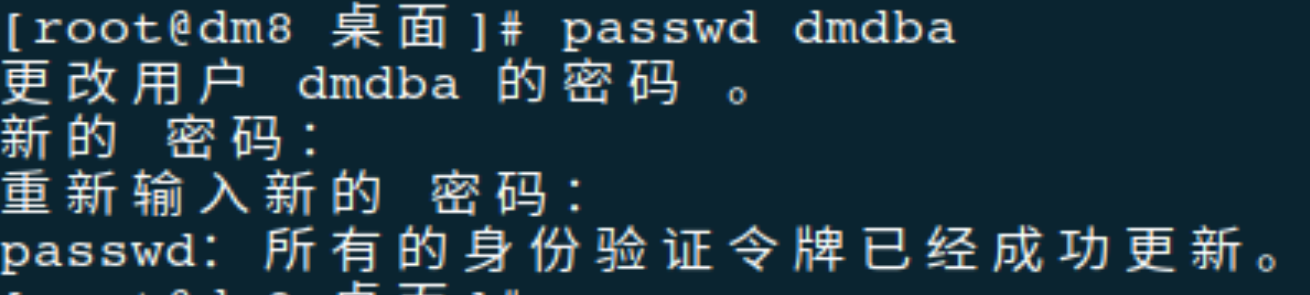 3、安装环境检查
3、安装环境检查
1) 查看版本信息(内核,GCC) # cat/proc/version

2)查看CPU
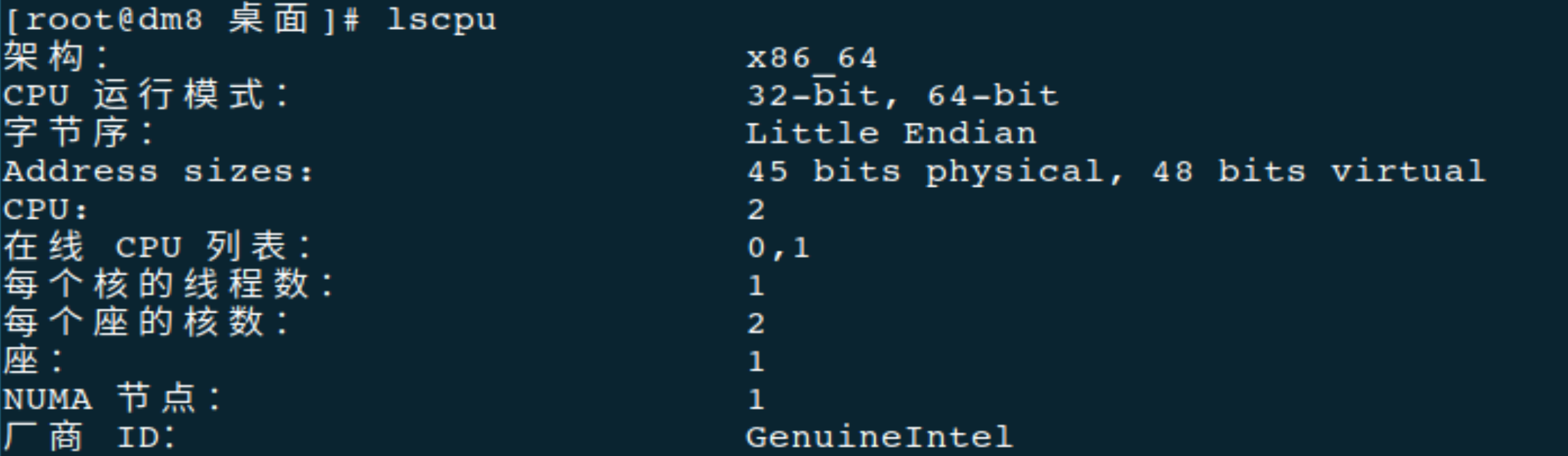
3)查看磁盘空间
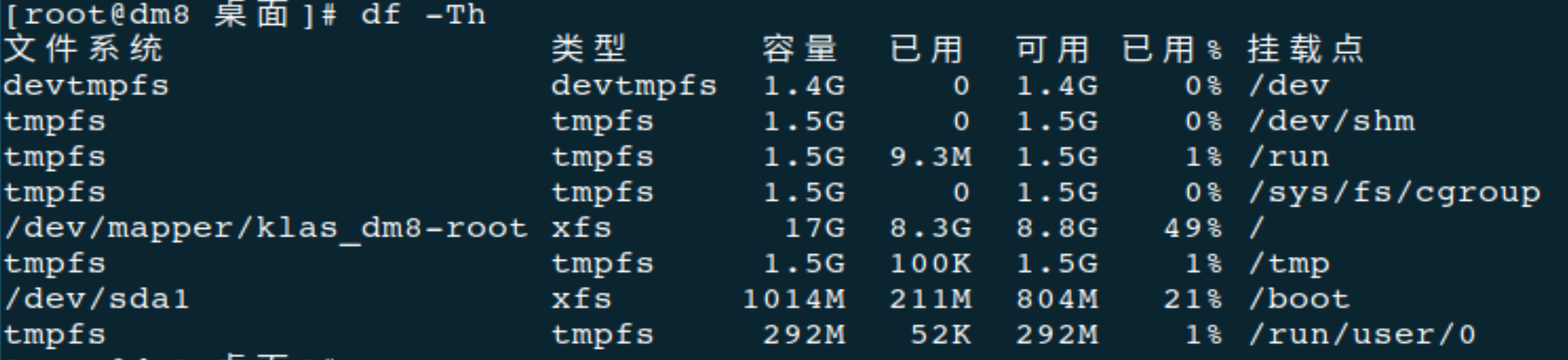 *tmp空间不足2G,会引起达梦数据库安装,可执行命令临时扩容至2G:mount -o remount,size=2G /tmp
*tmp空间不足2G,会引起达梦数据库安装,可执行命令临时扩容至2G:mount -o remount,size=2G /tmp
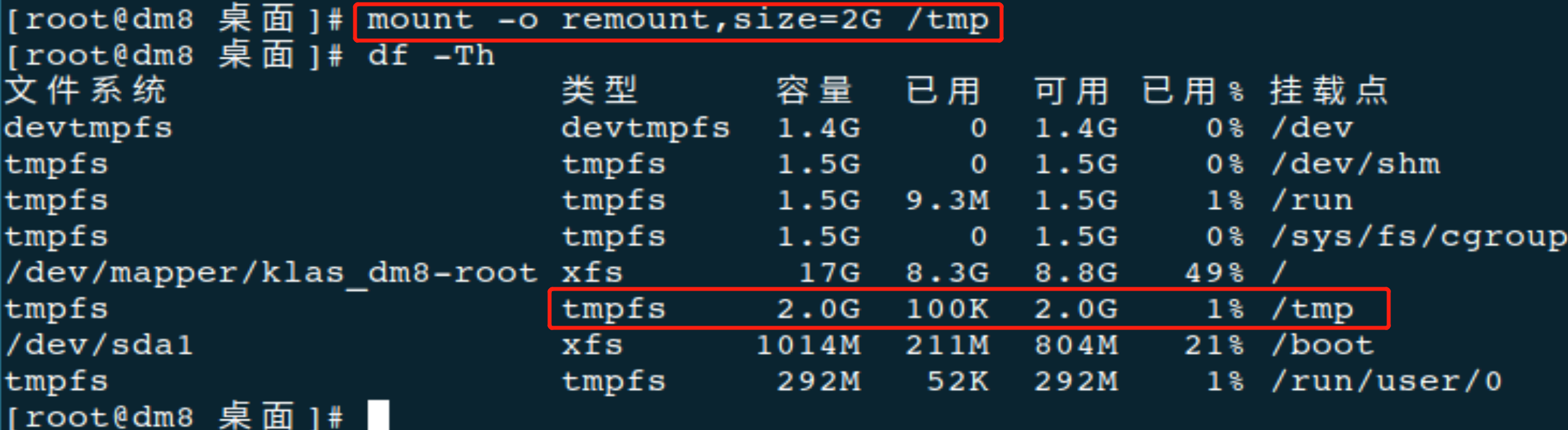
4)内存检查

*实际配置了4G内存,但显示才3G,因为kdump服务 默认预留了1个g的crashkernel内存,可通过如下方式释放:

5)关闭图形访问控制及查看root用户下的DISPLAY配置

xhoxst +:关闭访问控制,允许任何主机访问本地的X服务器。
查看当前DISPLAY配置。
6)给安装文件授于执行权限

4、数据库安装
1)切换至dmdba用户,并设置DISPLAY参数为:0.0
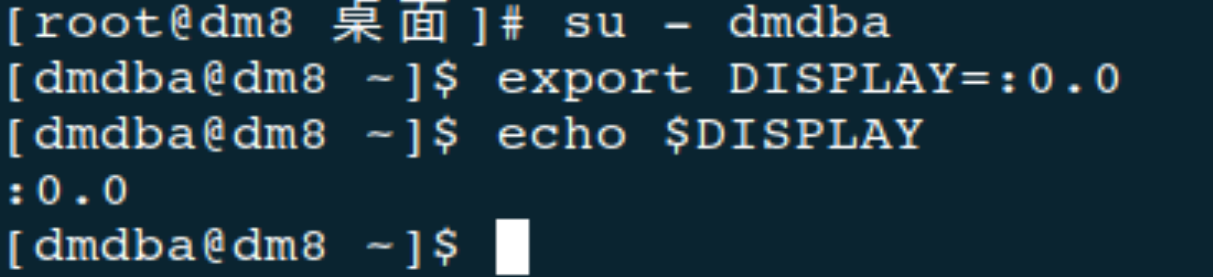
2)切换至opt目录(达梦安装文件在opt目录下),执行./DMInstall.bin进行解压安装
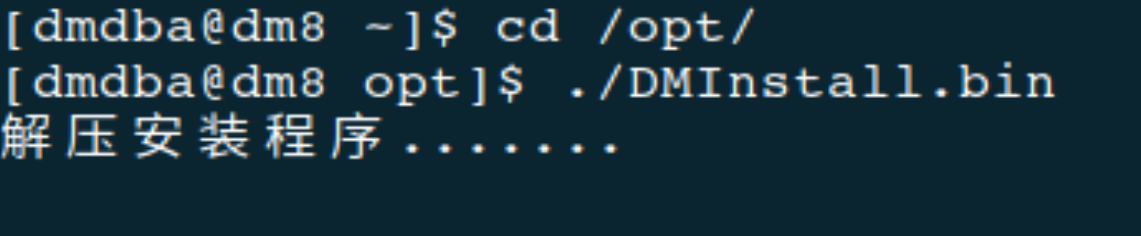 3)检查跟配置均没问题的情况下,会跳出如下安装框:
3)检查跟配置均没问题的情况下,会跳出如下安装框:
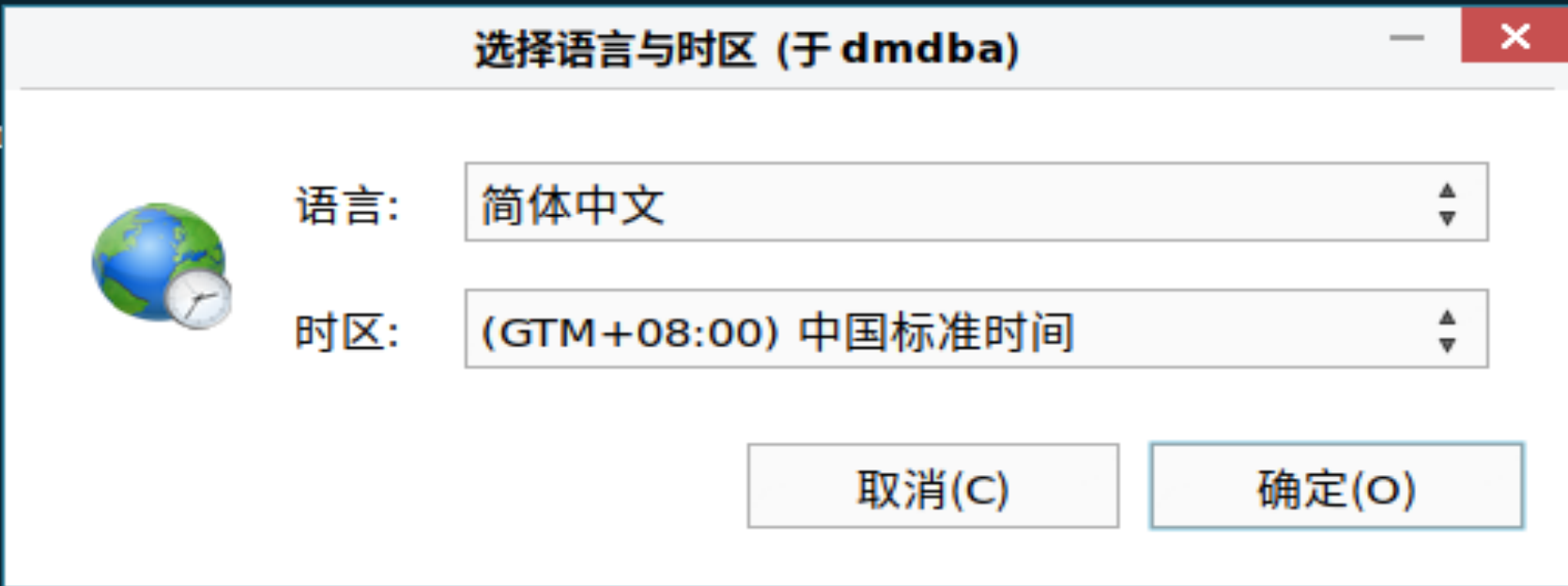
4)下一步

5)接受,下一步
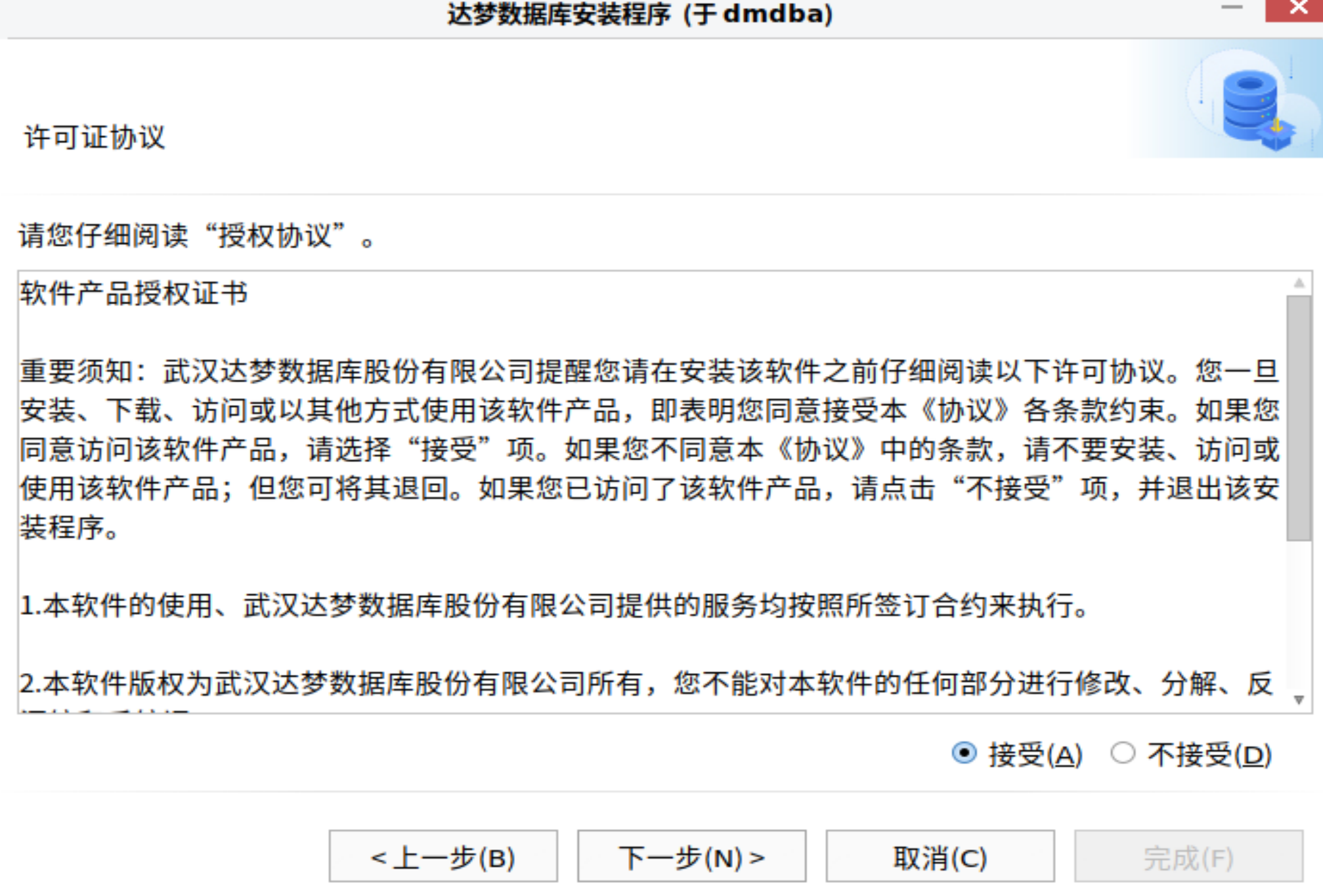
6) 无key文件,直接下一步
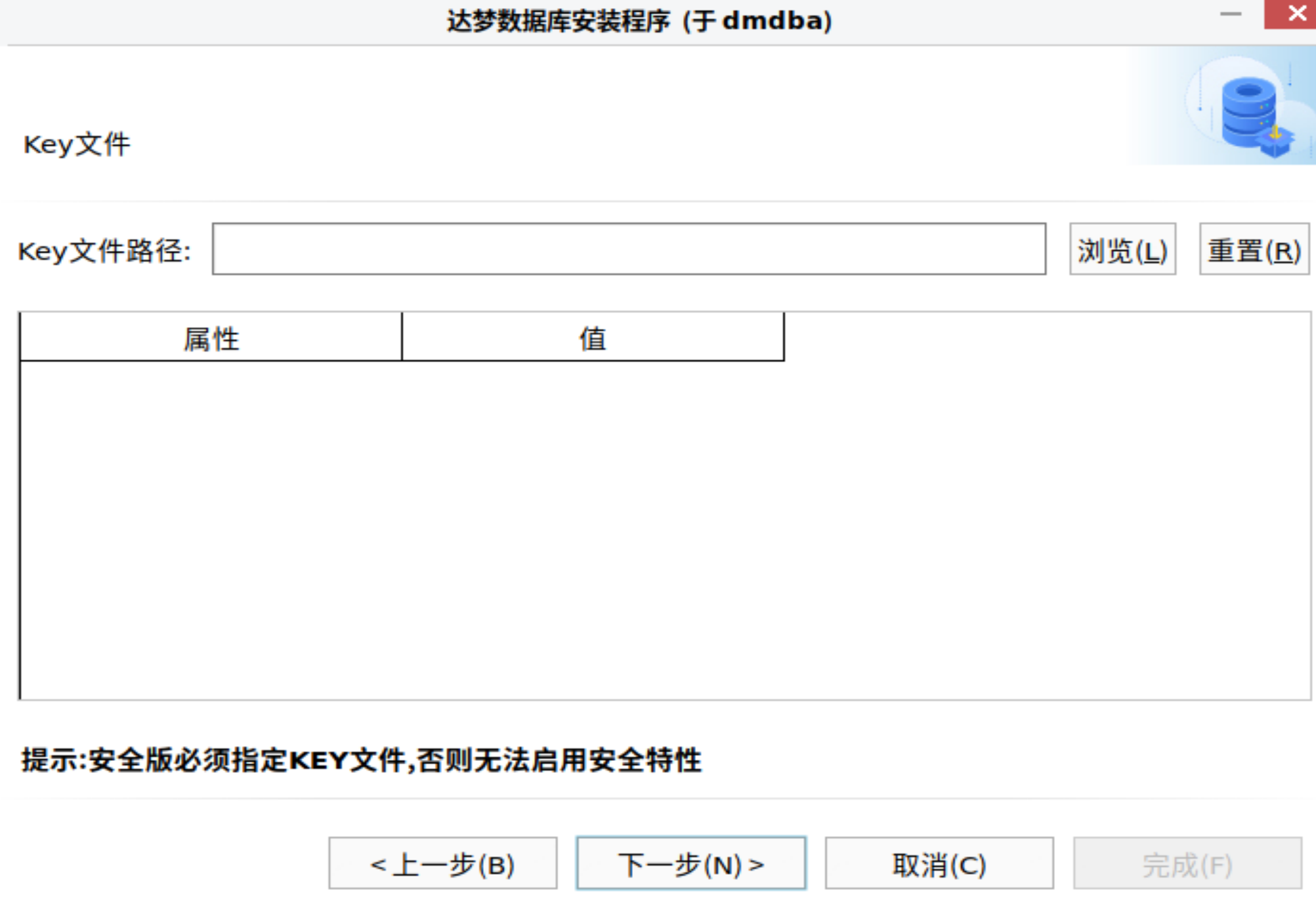
7)选择“典型安装”,下一步
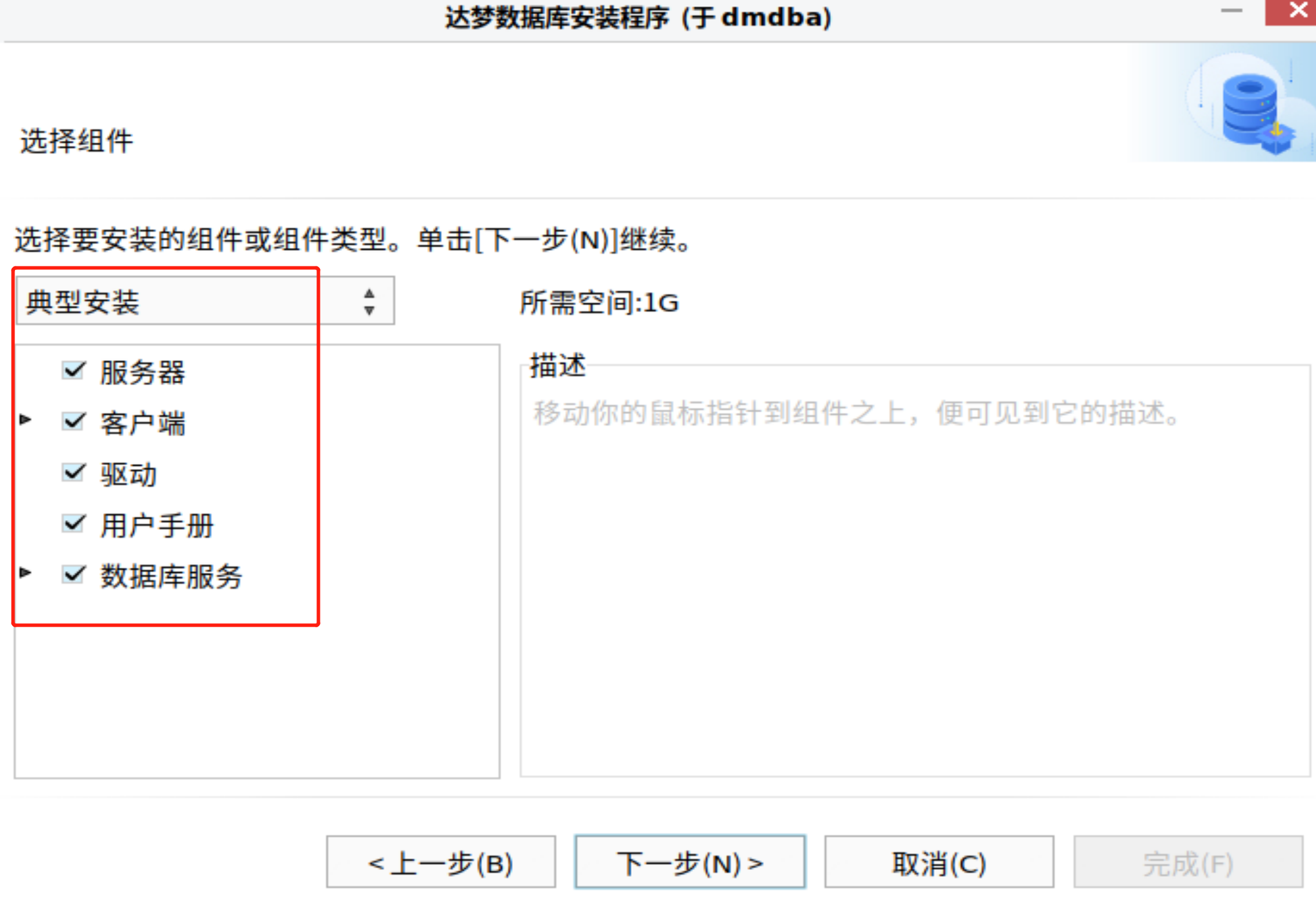 8)选择安装位置,注意此安装位置,dmdba用户应具有“读”“写”“执行”权限
8)选择安装位置,注意此安装位置,dmdba用户应具有“读”“写”“执行”权限
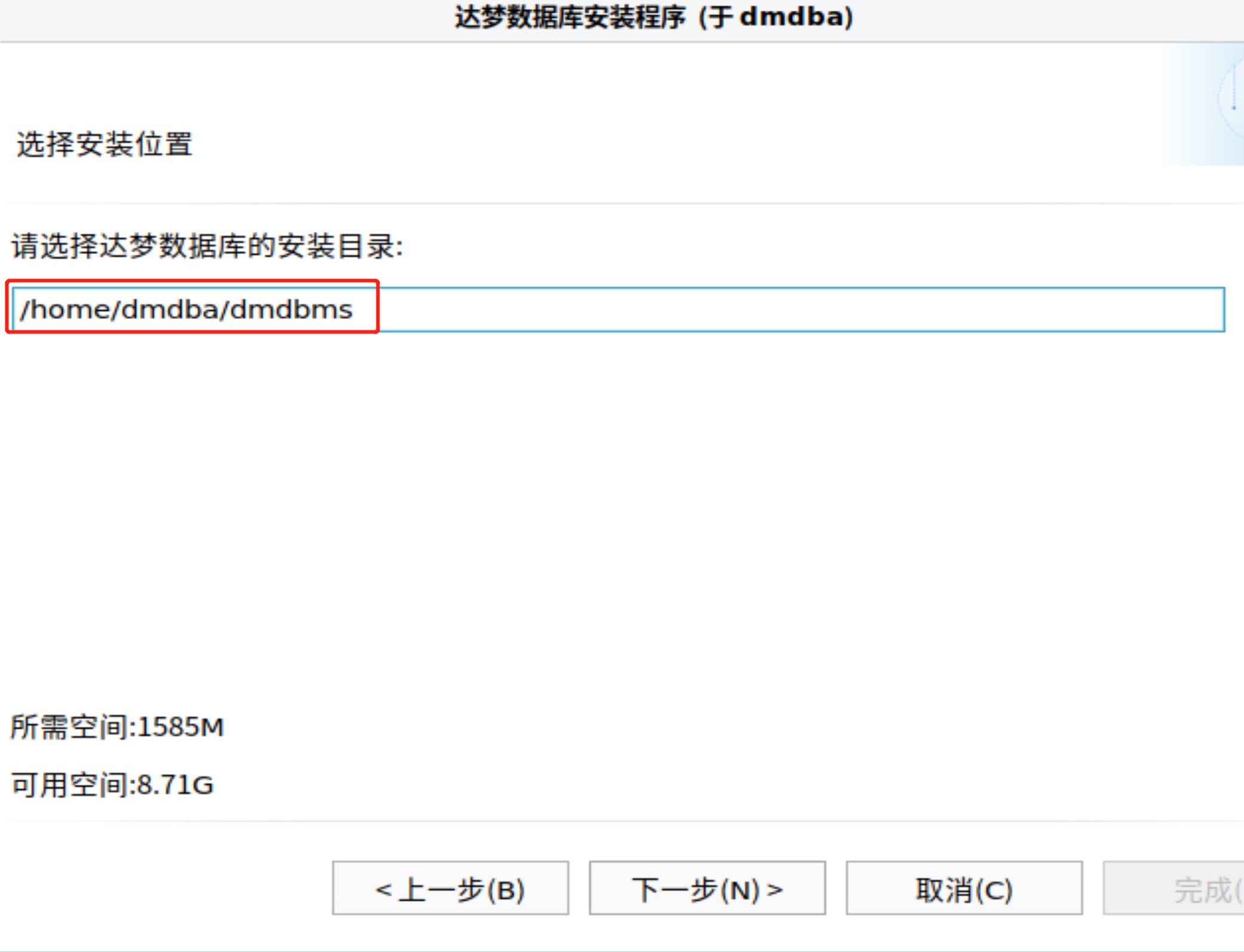
9)开始安装数据库
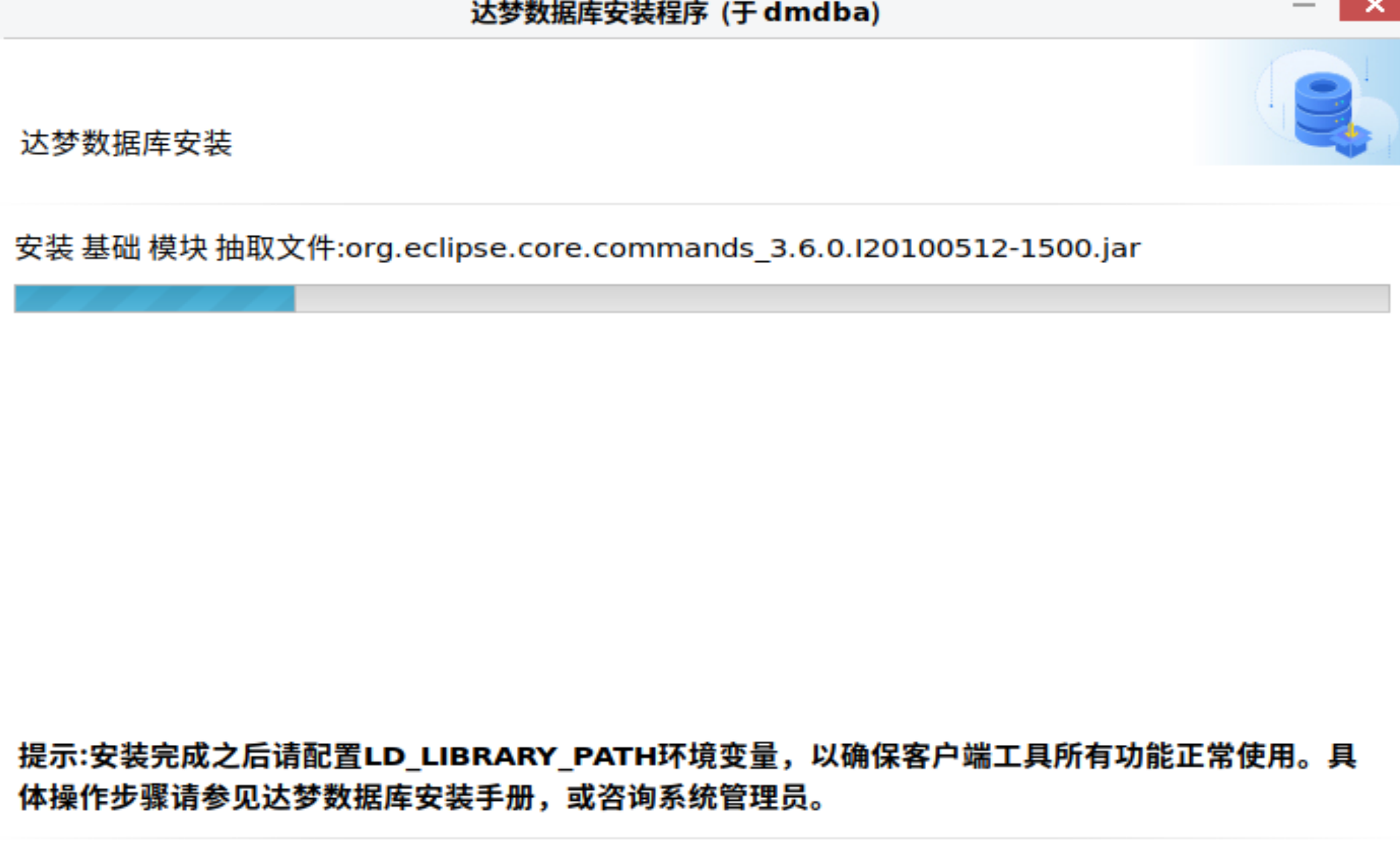 10)root用户下执行/home/dmdba/dmdbms/script/root/root_installer.sh安装并启动DmApService服务
10)root用户下执行/home/dmdba/dmdbms/script/root/root_installer.sh安装并启动DmApService服务

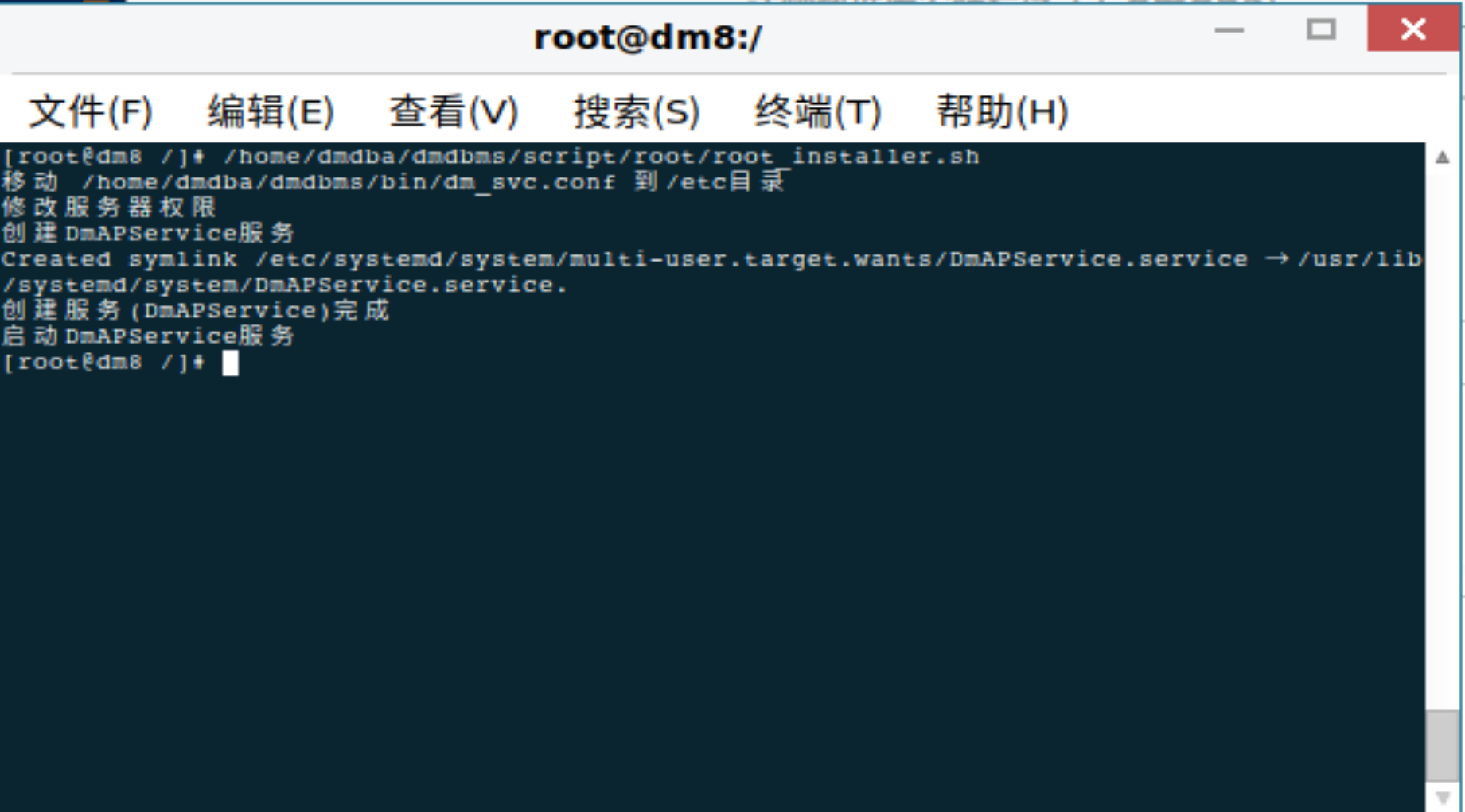
11)至此,达梦数据库安装完成。
5、创建数据库实例
1)安装完达梦数据库后,会跳出“初始化数据库”窗口,选择“初始化”

2)选择“创建数据库实例”
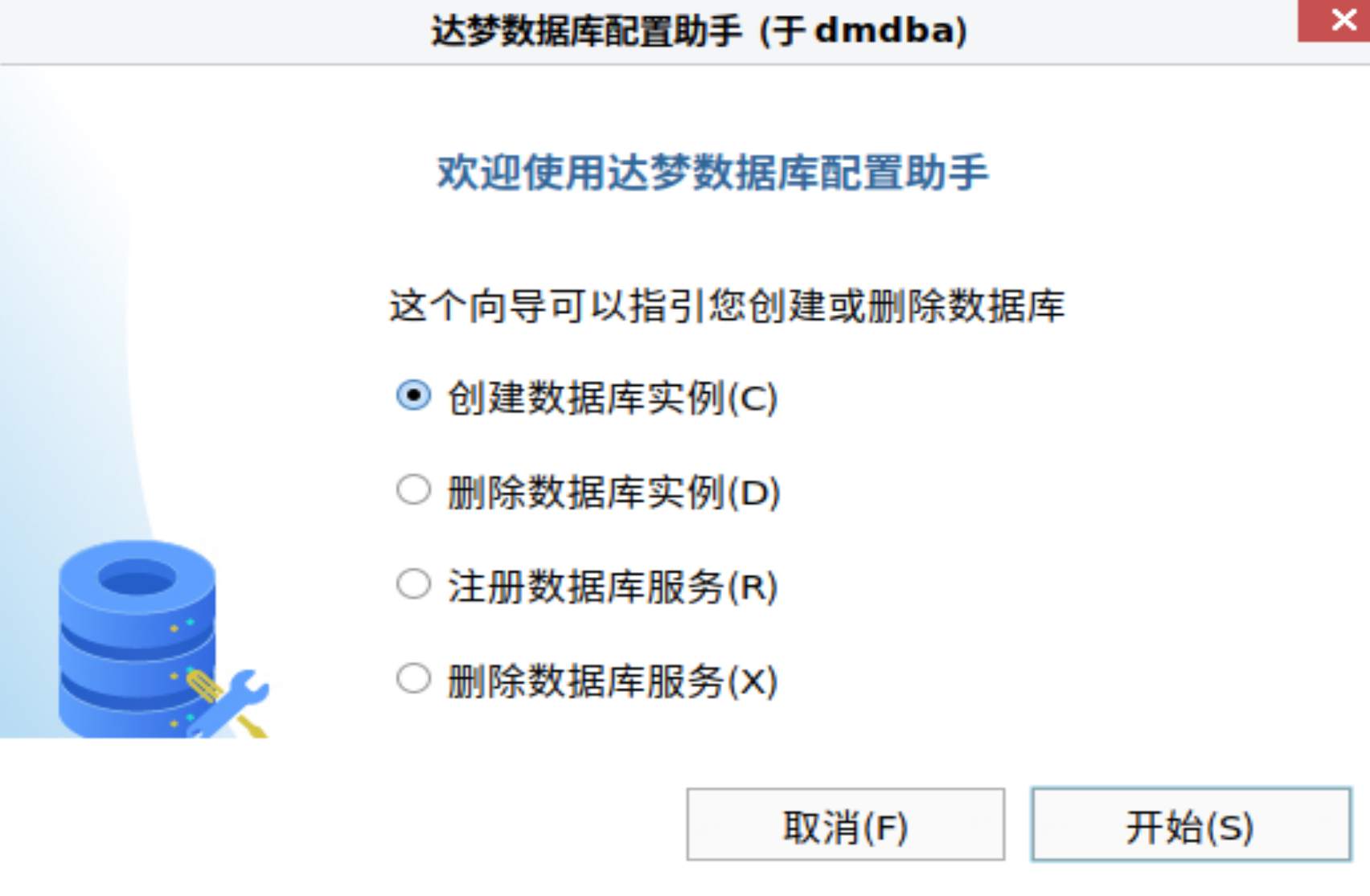
3)选择“一般用途”
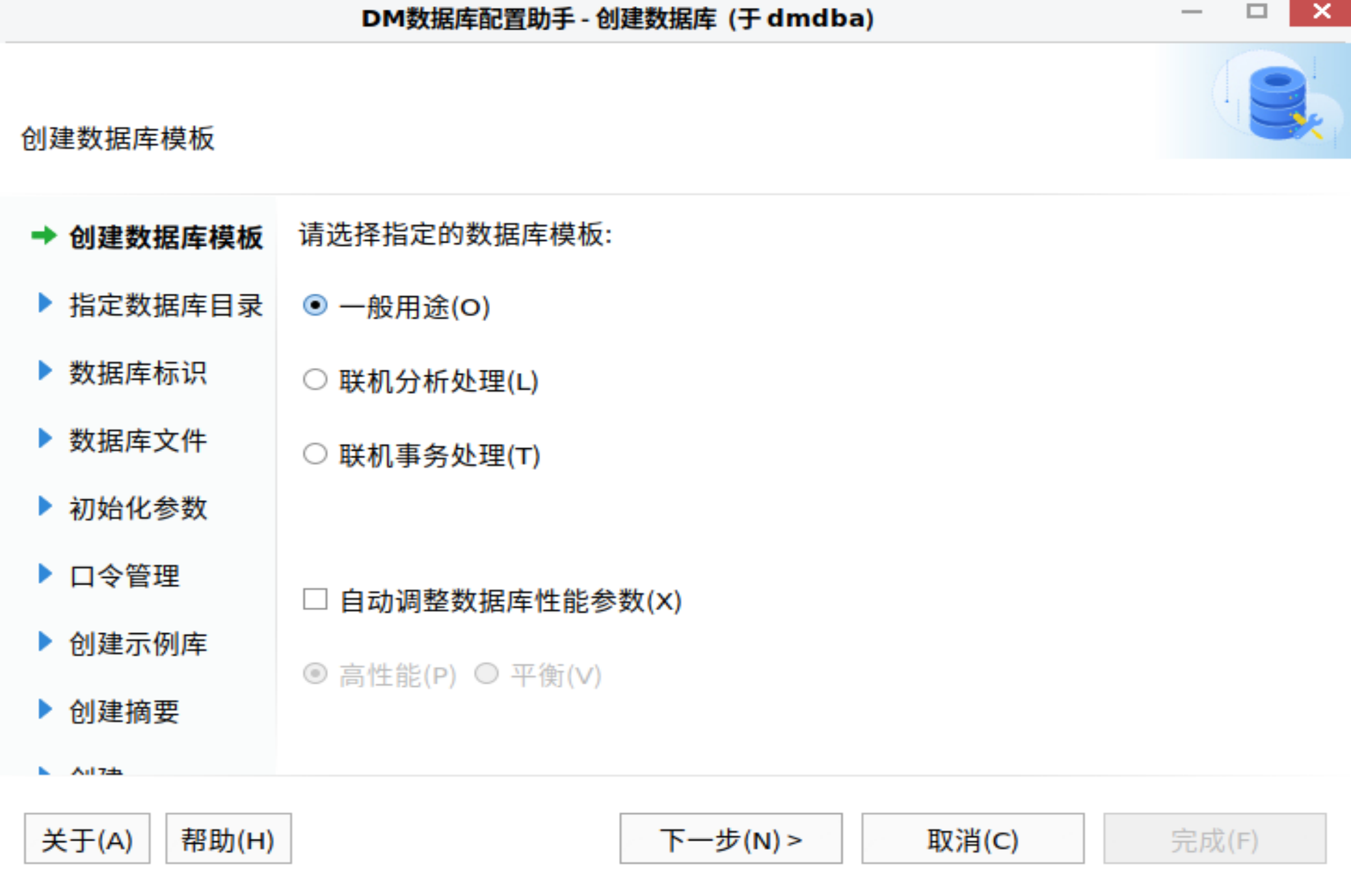
3)配置数据目录
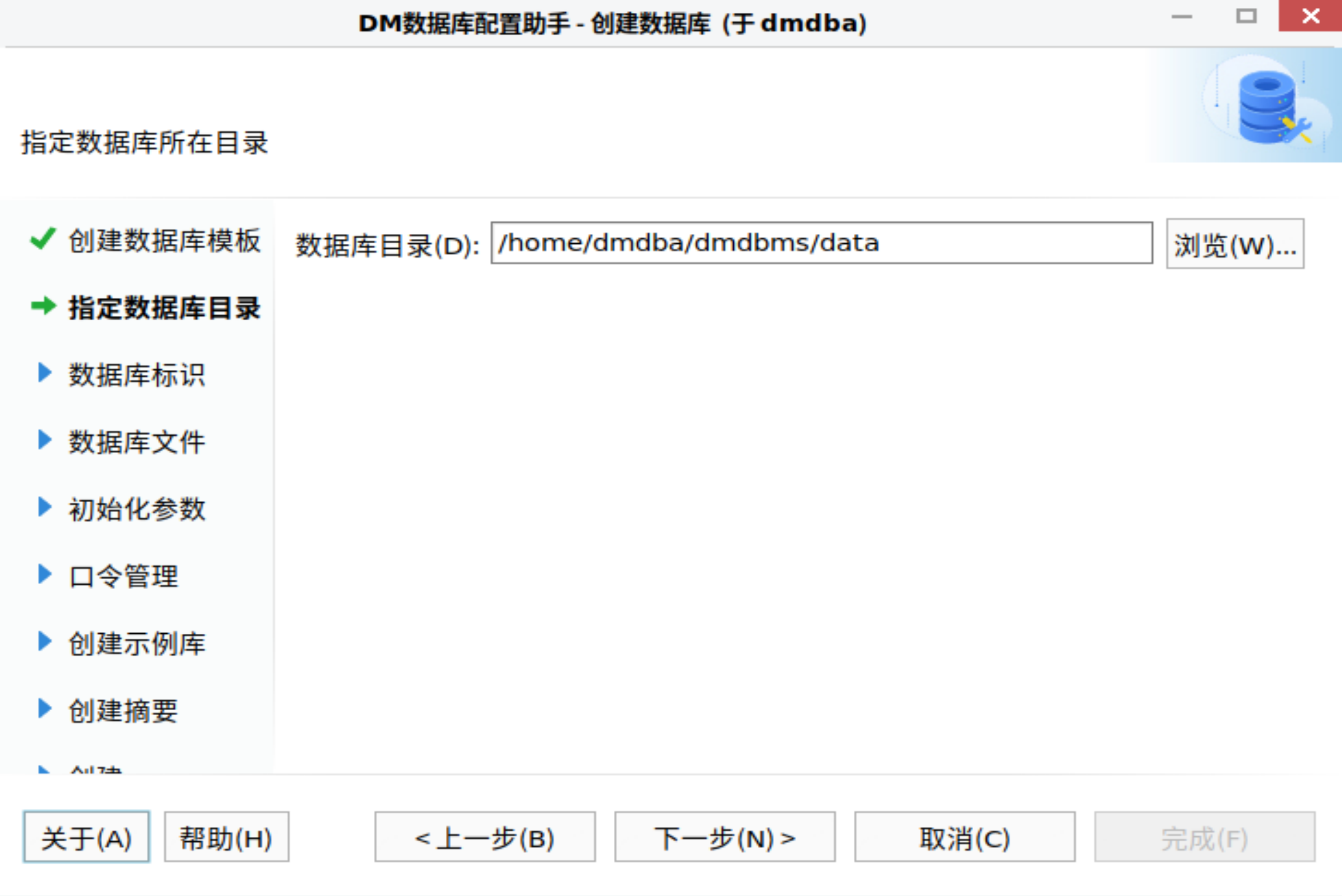 4)配置数据库名、实例名、端口号
4)配置数据库名、实例名、端口号
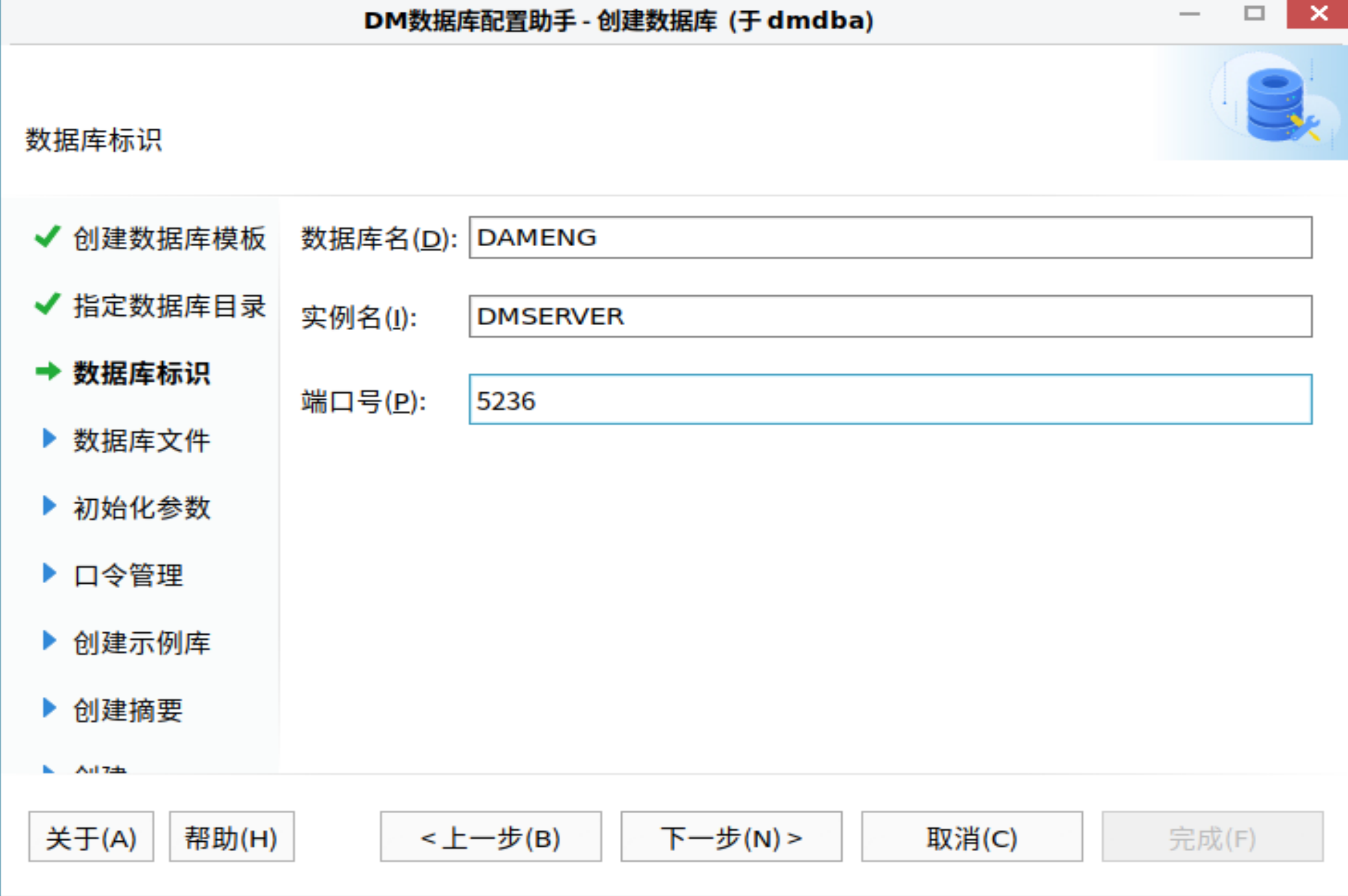
5)配置控制文件、数据文件、日志文件、初始化日志
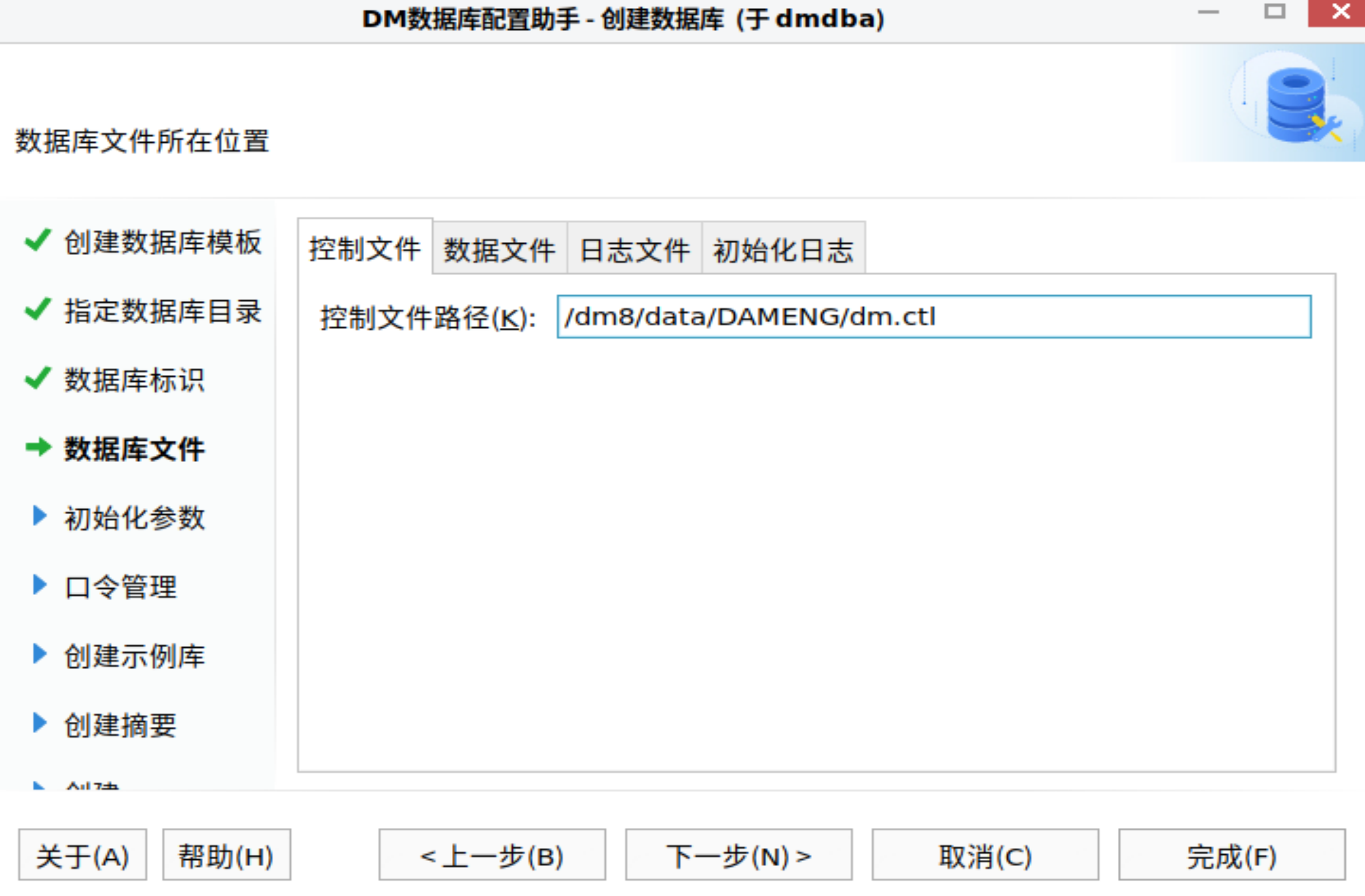
6)初始化参数配置

7)设置密码
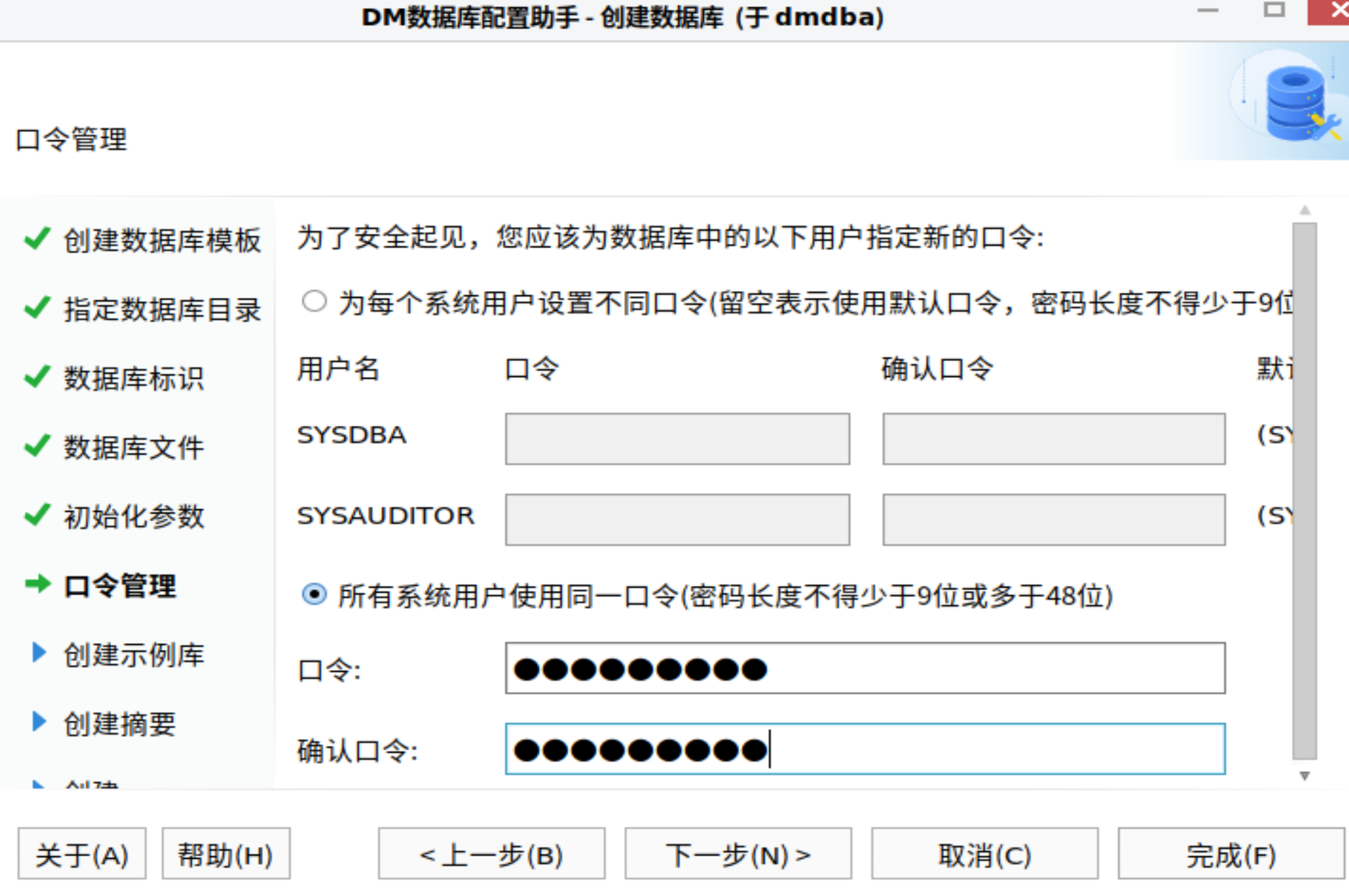
8)选择创建示例库
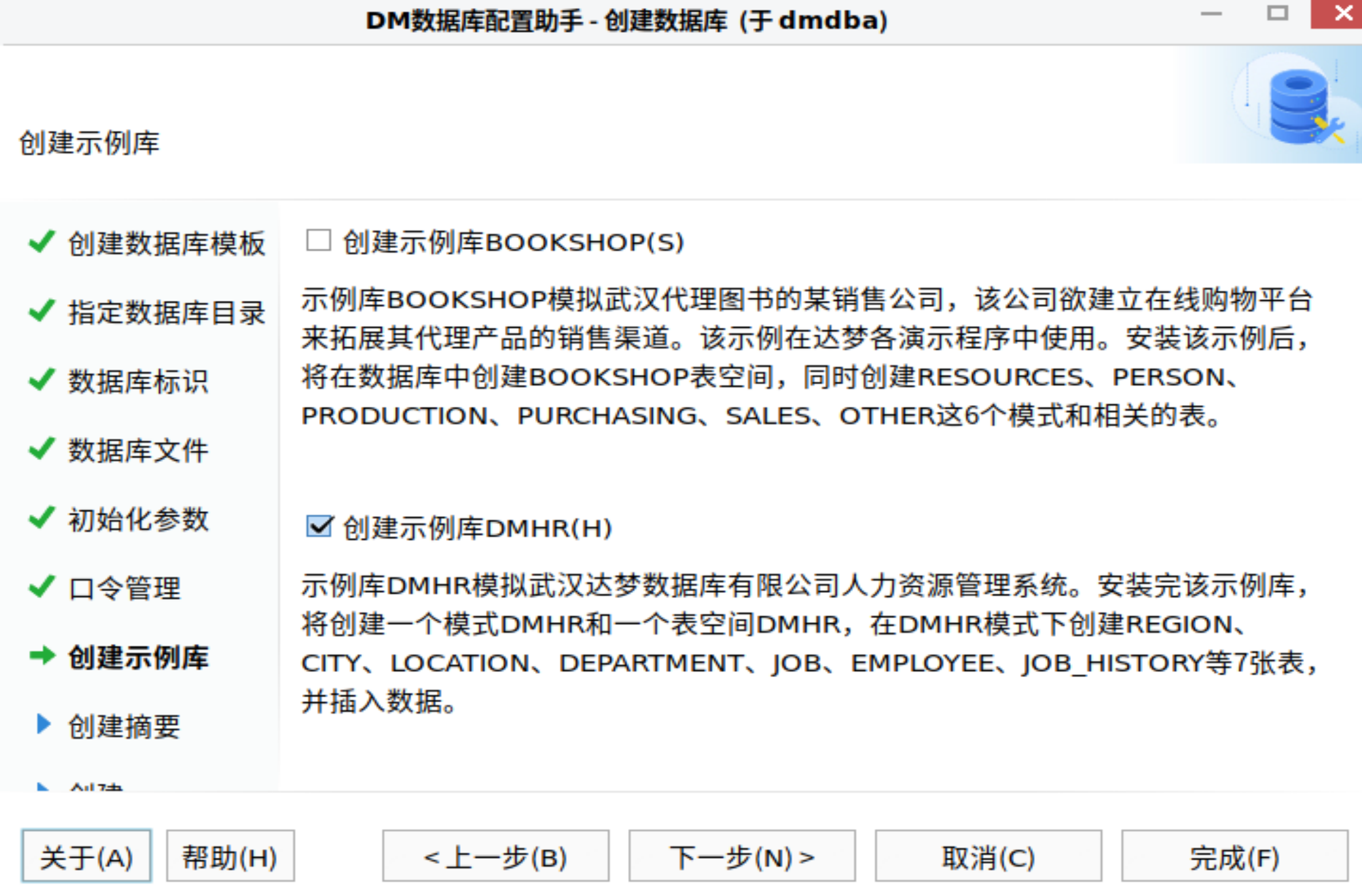
9)查看配置摘要,无误的话,点击“完成”开始安装
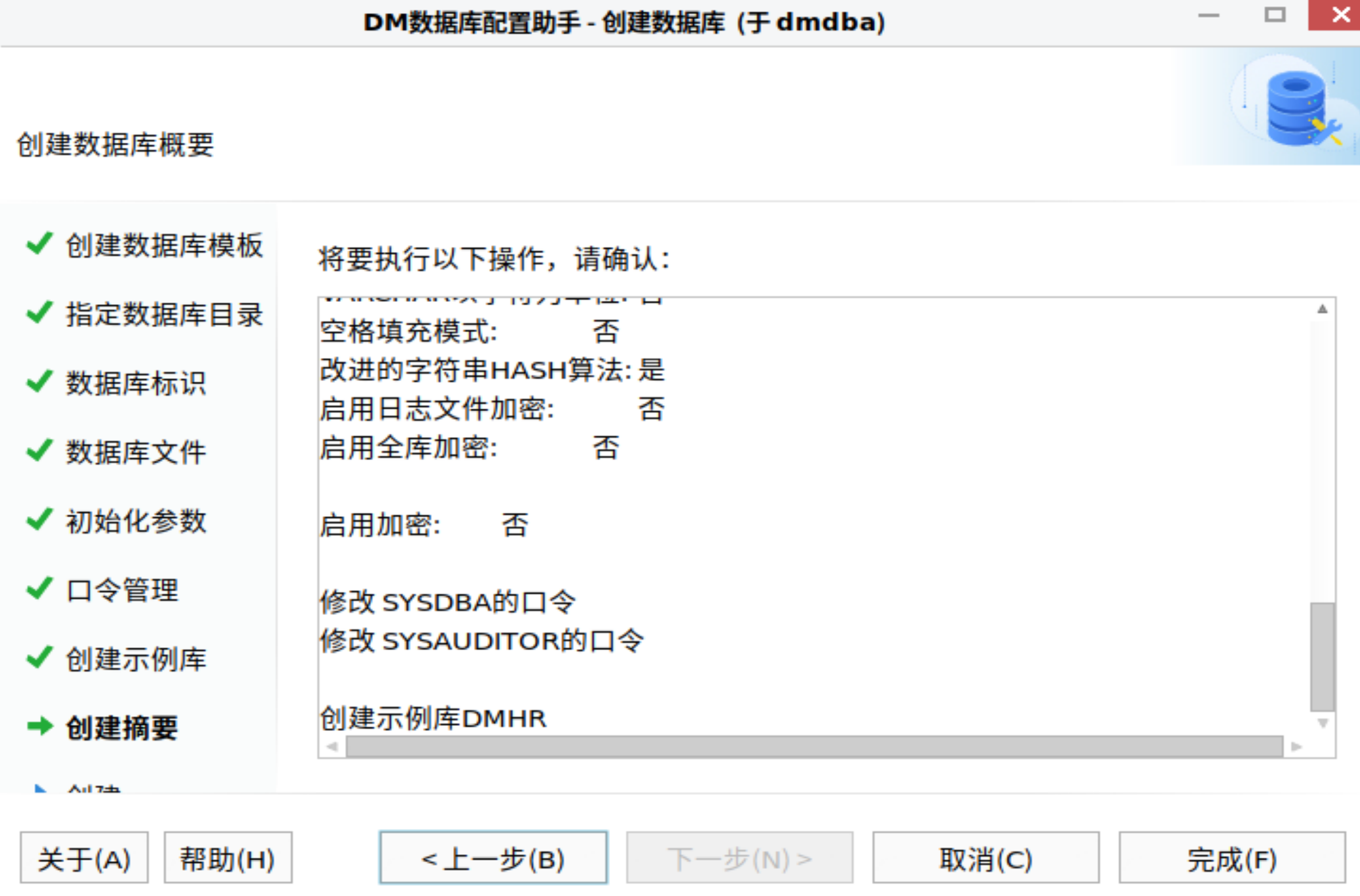
10)安装完成后,根据提示执行相关脚本

11)至此,数据库实例已安装完成,可以开始达梦数据库的学习之旅了。
